Huawei EMUI 10:los mejores consejos para tu teléfono Huawei u Honor
Las marcas siempre personalizan sus interfaces, y con EMUI es fácil ver el toque del fabricante chino. La interfaz de usuario ofrece una experiencia bastante distinta de la de Android estándar. En este artículo te mostraremos algunas características que vale la pena revisar para sacarle el máximo provecho a tu smartphone, ya sea un Huawei Mate 30 Pro, un P30 Pro o un Honor View 20, por mencionar algunas. la creciente familia Huawei/Honor.
Importante:Puede haber ligeras diferencias entre un dispositivo Honor y un dispositivo Huawei.
Accesos directos:
- Personalización
- Pantalla
- Velocidad de interacción
- Seguridad
- Cámara
- Batería
- Bienestar digital
- Otras sugerencias
Cómo personalizar la interfaz
Una de las ventajas de EMUI es sin duda su nivel de personalización. Configure su propia foto como fondo, coloque aplicaciones en el cajón dedicado, navegue con las teclas físicas o virtuales, reorganice las aplicaciones en las pantallas:todo lo que necesita son unos pocos pasos para que la interfaz se ajuste a sus gustos y necesidades.
- Cambiar el fondo :Configuración>Pantalla>Fondo de pantalla>Establecer fondo de pantalla>Galería/Otro .
- Activar el cajón de aplicaciones :Configuración>Pantalla>Estilo de pantalla de inicio>Cajón.
- Elige cómo navegar por el sistema :Configuración>Asistente inteligente>Navegación del sistema; aquí puede decirle a su dispositivo que active la tecla de navegación única para acceder a la pantalla de inicio, la pantalla de bloqueo y las actividades recientes, ya sea para activar la barra de navegación virtual (al personalizar la combinación de teclas) u optar por el menú rápido.
- Modificar la configuración rápida :baje el menú desplegable y toque el icono del lápiz.

- Cambiar diseños y reorganizar aplicaciones :mantenga presionada la pantalla de inicio y haga clic en Configuración. En esta sección puede reorganizar sus aplicaciones, incluso agitando su teléfono inteligente para realinearlas.
- Muestra el porcentaje de batería restante :Configuración>Aplicaciones y notificaciones>Notificaciones y barra de estado>Porcentaje de batería :No mostrar/Junto al icono de la batería/Dentro del icono de la batería .
- Añadir información de contacto en la pantalla de bloqueo :Configuración>Seguridad y privacidad>Bloqueo de pantalla y contraseñas>Firma de pantalla de bloqueo .
- Desactivar el podómetro en la pantalla de bloqueo :Configuración>Seguridad y privacidad>Bloqueo de pantalla y contraseñas>Mostrar recuento de pasos en la pantalla de bloqueo .

Sumérgete en el menú de visualización
A menudo subestimamos la importancia de la pantalla y la configuración asociada a ella. No me refiero solo al nivel de brillo, sino también a la opción de modificar la reproducción cromática del contenido mostrado, así como personalizar el tamaño de la fuente.
- Tamaño de fuente :Configuración>Pantalla>Tamaño del texto .
- Cambiar el tamaño de los elementos de la interfaz :Configuración>Pantalla>Modo de vista .
- Resolución de pantalla :Configuración>Pantalla>Resolución de pantalla .
- Brillo de la pantalla :Configuración>Pantalla>Brillo .
- Temperatura de color :Configuración>Pantalla>Temperatura de color>Predeterminado/Cálido/Frío.
- Modo de color :Configuración>Pantalla>Modo de color>Normal/Vívido .
- Filtrar la luz azul de la pantalla :Configuración>Pantalla>Confort visual .
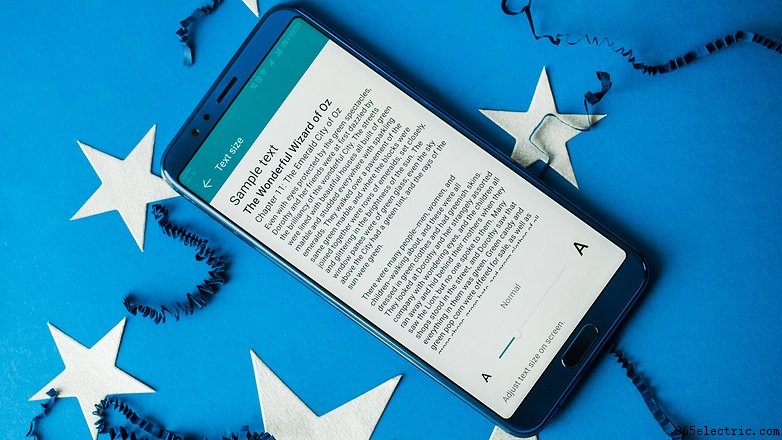
- Apagar la pantalla :Configuración>Pantalla>Reposo>30 segundos es una buena manera de limitar el consumo.
- Ver una aplicación en modo de pantalla completa :Configuración>Pantalla>Pantalla completa .
- Rotación de pantalla :Configuración>Pantalla>Rotación automática de pantalla/Rotación inteligente .
- Aumenta la sensibilidad de la pantalla táctil durante el invierno :Configuración>Asistencia inteligente>Modo guantes .
- Mostrar fotos en la pantalla de bloqueo mientras se carga :Configuración/Pantalla/Protector de pantalla .
Acelere las interacciones con su dispositivo
No todas las opciones que ofrece un dispositivo son útiles. En EMUI hay algunas funciones que te recomiendo activar, ya que te permitirán optimizar la interacción con tu smartphone haciéndote navegar con menos gestos o pasos.
- Encuentre archivos en poco tiempo :desliza hacia abajo desde la pantalla de inicio y verás aparecer la barra de búsqueda.
- Activar comandos de voz :Configuración>Asistencia inteligente>Control por voz para contestar o rechazar llamadas con su voz.
- Llamar a un contacto desde fuera de la pantalla :mantenga presionada la tecla de volumen y diga el nombre del contacto después del pitido.
- Activar Asistente de Google :mantenga presionado el botón de inicio y use el comando de voz (recuerde activarlo primero desde la aplicación de Google).
- Abrir aplicaciones dibujando la inicial en la pantalla :Configuración>Asistencia inteligente>Control de movimiento>Dibujar .
- Dividir la pantalla en dos con el nudillo :Configuración>Asistencia inteligente>Control de movimiento>Gesto de pantalla dividida .
- Activar el lanzador rápido :desde la pantalla de desbloqueo, desliza hacia arriba y hacia abajo para acceder a la grabadora, la linterna, la calculadora, el temporizador y la cámara.
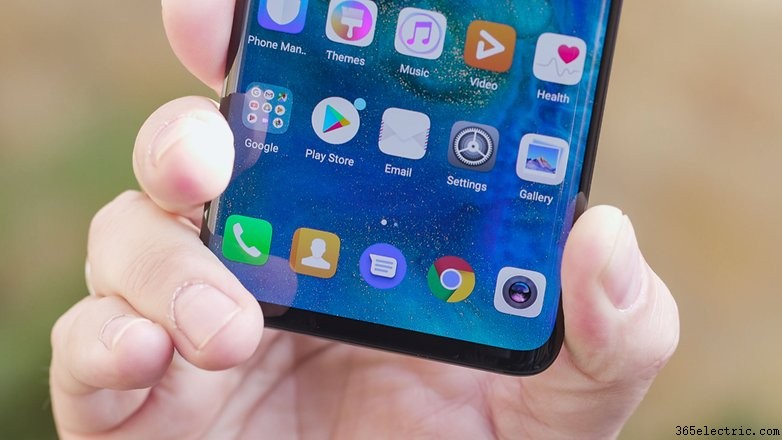
- Utilice dos cuentas de WhatsApp/Facebook :Configuración>Aplicaciones y notificaciones>Aplicación gemela .
- Activar el desbloqueo con reconocimiento facial :Configuración>Seguridad y privacidad>Desbloqueo facial .
- Activar operación con una sola mano :Configuración>Asistencia inteligente>IU con una sola mano>Vista de minipantalla .
- Tomar una captura de pantalla :en lugar de la combinación clásica de Volumen bajo + Botón de encendido, golpea la pantalla varias veces con los nudillos.
Seguridad
Bloquear su dispositivo con un PIN, contraseña, secuencia, lector de huellas dactilares o reconocimiento facial lo ayudará a proteger sus datos. Y si desea ocultar los secretos a los ojos curiosos, ¡estará feliz de encontrar funciones diseñadas para usted!
- Establecer una o más huellas dactilares :Configuración>Seguridad y privacidad>ID de huella digital .
- Cree un espacio privado en su teléfono inteligente activando el espacio privado :Configuración>Seguridad y Privacidad>Espacio Privado .
- Cifrar fotos, audio, video y otros archivos :Configuración>Seguridad y privacidad>Archivo seguro>Habilitar.
- Bloquear el acceso a algunas aplicaciones :Configuración>Seguridad y privacidad>Bloqueo de aplicaciones .
- Ubicar el dispositivo en caso de pérdida o robo: Ajustes>Seguridad y privacidad>Buscar mi dispositivo>Activado
- Instalar aplicaciones de fuentes desconocidas: Configuración>Seguridad y privacidad>Otros>Instalar aplicaciones desconocidas .
- Establecer/Deshabilitar PIN de SIM: Configuración>Seguridad y privacidad>Otros>Establecer bloqueo de SIM .

Conviértete en un maestro con la cámara
Este es uno de los componentes que más usa la gente y está lleno de sorpresas, sobre todo ahora que la inteligencia artificial se está apoderando de los smartphones. Presentada en Mate 10 Pro y View 10 con la NPU Kirin 970, la IA ayuda a optimizar la experiencia fotográfica cuando elige la mejor configuración y modo, según sus necesidades.
- Activar el modo Pro :abra la aplicación de la cámara. Desliza el dedo de izquierda a derecha y haz clic en Foto profesional o Vídeo profesional .
- Haz una foto fuera de la pantalla :haga doble clic en Bajar volumen .
- Explore rápidamente las fotos de la galería :abra una foto en la Galería, pellizque para alejar y desplácese por otras tomas.
- Seleccionar varias fotos a la vez :abra la carpeta, mantenga presionada la foto que desea seleccionar durante unos segundos y deslice el dedo para seleccionar las demás.
- Crea un efecto bokeh :abra la cámara y haga clic en el icono que simula la apertura de la lente; ahora haga clic en el objeto que desea enfocar y dispare.
- Adjust the beauty effect :click on the portrait icon and slide your finger on the beauty level indicator.
- Fun with AR :activate AR lenses from the camera menu, tap on AR at the bottom and select the effects you want to see in real-time on the object you are shooting.

- Artist mode :to transform your photos into comics or make them works of art (in Prism style).
- Apply Instagram-style filters before shooting :activate the Filter item between camera modes and then click the three circles to display the nine filters in real-time.
- Take a picture with a smile :access the camera settings with a side swipe and activate Capture smiles.
- Scan a document :open the camera and click Document Scan; frame the document and proceed with scanning as instructed.
- Activate/deactivate AI: depending on the device, you can do this by accessing the camera app and clicking on Settings>AI Master or select the AI button from the screen that you will see when the camera is launched.
- Apply the grid: launch the camera app, Settings>Camera Grid>Grid .
- Set the timer to click: launch the camera app, Settings>Timer and select between 2/5 or 10 seconds.
Battery
Unfortunately, this doesn’t perform miracles. You won’t be able to make the battery of your smartphone last longer than two days. You can, however, monitor and manage battery consumption with dedicated settings, and if it’s supported, you can take advantage of quick charging to get all the energy you need back in a short time.
- Enable power save mode :To limit apps in the background, disable automatic synchronization of email and system sound.
- Choose ultra energy-saving mode :for emergency situations, this mode allows the use of very few apps, greatly limiting the user experience.
- Understand what weighs on power consumption :Settings>Battery>Battery Usage .
- Optimize consumption :Settings>Battery>Optimize , then click on the tips you want to put into practice.
- Display percentage of remaining charge: Settings>Battery>Battery percentage and select the icon.
- Set a dark interface to save battery: Settings>Battery>Darken interface colors.
- Use reverse wireless charging: Settings>Battery>Reverse Wireless Charging.
 >
> Other useful tips
If you want to have to complete control of the system, here are some additional tricks:
- Activate the developer options :Settings>About phone>Build number , click on this until you see the notification of successful activation.
- Reset your smartphone :Settings>Reset>Factory data reset .
- Update your system :Settings>System Update>Updater or take advantage of this trick.
- Manage two SIM cards at the same time :Settings>Wireless and networks>Dual SIM settings .
- Schedule your smartphone to turn on to sound the alarm : Settings>Smart assistance>Schedule power on/off; set the time that it will turn on and then the time for the alarm.
- Transfer data from your old smartphone :Download Phone Clone on the two devices (Huawei, Honor or Apple) and select the data you want to transfer.
- Better audio experience :Settings>Sound>Huawei Histen audio effects (connect the earphones to the device or the item will not appear in the menu).
Do you have a Huawei or Honor smartphone? What other tricks would you add to the list? You can share them with us here!
These tricks are available with Android 9.0 and EMUI 10.0, but some may also work with previous versions.
- ·Ajustes del teléfono para un AT & T Motorola V360
- ·Consejos para el MagicJack
- ·Trucos para su Verizon Teléfono
- ·Instrucciones para un Iridium Teléfono
- ·Cómo omitir Acceder Tu Android
- ·Cómo conseguir juegos en tu teléfono para GameBoid
- ·Consejos de seguridad para un P1i
- ·Los 5 mejores consejos para mantener su sistema HVAC
- Consejos sobre la batería del Moto G (2014) para una mayor duración de la batería
- Consejos y trucos para el Huawei Mate S:conviértase en el mejor MateS con su Huawei
- Consejos sobre la batería del Huawei Mate 8:dale un empujón a tu Mate
- Consejos y trucos del Huawei Mate 8:tu mejor compañero
- Consejos y trucos de Huawei P8:nuevas formas de mejorar tu P8
- Consejos y trucos para Huawei P9, P9 lite y P9 Plus
